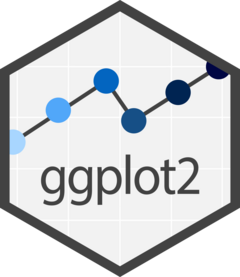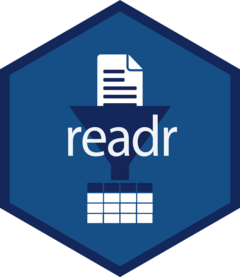用R進行資料整理與視覺化的工作坊的講義們在此!
All RStudio keyboard shortcuts
| 功能 | Windows & Linux | Mac |
|---|---|---|
| 顯示快捷鍵 | Alt+Shift+K | Option+Shift+K |
| 自動補完 | Tab or Ctrl+Space | Tab or Command+Space |
| 執行(單行/選取範圍) | Ctrl+Enter | Command+Enter |
| 註解(單行/選取範圍) | Ctrl+Shift+C | Command+Shift+C |
| 存擋 | Ctrl+S | Command+S |
| 縮排 | Ctrl+I | Command+I |
這邊可以先不用跟著做,但提供 code 給大家參考
安裝:(如果已經安裝過就可以挑過這個步驟囉)
install.packages("tidyverse")
載入:
library("tidyverse")
先來考考他~~數學好不好~~應該是比我好
1 + 1
感覺沒什麼問題,那三角函數呢?
sin(2017)
白色情人節剛過,也來拍一下吧
pi
當然也可以輕輕鬆鬆跑檢定:
# Kolmogorov-Smirnov Tests
ks.test(iris$Sepal.Length, iris$Petal.Length)
冷冰冰的數字不好玩,來畫個圖吧:
plot(density(iris$Sepal.Length), xlim = range(c(iris$Sepal.Length, iris$Petal.Length)), main = "Sample PDF")
lines(density(iris$Petal.Length), col = 2)
我們的 APP 推出了改版,要比較新舊 UI 功能的成效;於是 sample 了一群 user 試用新介面(功能)
- 新介面(功能):在 3000 點擊有 10 個購買
- 舊介面(功能):在 50000 點擊有 30 個購買
先安裝二項分配的套件:
install.packages("binom")
然後呼喚他:
library(binom)
來問問檢定這兩個方法的轉換率是否不同吧:
# Binomial confidence intervals
binom.confint(c(10, 30), c(3000, 50000), methods = "exact")
R的主打就是向量式的運算,什麼?你說請講中文?好吧那廢話不多說讓我們直接來看看R會吐什麼給我們,請分別輸入以下指令:
c(1, 2, 3, 4) + 1
c(1, 2, 3, 4) + c(2, 3, 4, 5)
c(1, 2, 3, 4) + c(2, 10)
To understand computations in R, two slogans are helpful:
- Everything that exists is an object.
- Everything that happens is a function call."
— John Chambers
未完待續:
`+`
把值存進某個變數:
`<-`
取子集:
`[`
向量:
`c`
1 + 1
等於:
`+`(1, 1)
+ 就是一個 function
(直翻)資料框,就是表格的意思啦
還是直接來看看吧。先來載入運動的資料集:
install.packages("Lahman")
library(Lahman)
撈一下已經不紅的(?)王葛格的資料:
wang <- hing %>% filter(playerID == "wangch01") %>% arrange(desc(yearID))
呼喚他的名字:
wang
看起來大概差不多就是長這種樣子(?)
大禮包內含:
安裝:(如果已經安裝過就可以挑過這個步驟囉)
install.packages("tidyverse")
載入:
library("tidyverse")
- 臺北市政府警察局交通警察大隊/交通事故資料
- 使用readr的read_csv函數,而不是內建的read.csv
我們把資料讀進來,存在traffic這個變數裡。
traffic <- read_csv("traffic_eng.csv")
接著一起來看看這個檔案長什麼樣子。用head()來看檔案的前幾行,括號內的第一個argument填入我們想看的資料traffic,n=3 則是告訴R我們想看前三行。
head(traffic, n=3)
- 看一下時間分佈好了
用select()選擇time.month、time.day、time.hour、time.minute這四個欄位,然後用summary()看一下各欄位的基本統計值。
traffic %>%
select(time.month, time.day, time.hour, time.minute) %>%
summary()
看的出來是24小時制的紀錄方式,但如果想知道整體分配,這樣好像看不出什麼貓膩。改用group_by()來看看。這個函數可以把資料按照指定欄位——在這裡我們指定的是time.hour——分組排好,然後再用count()來計算每一組裡面有幾筆資料。最後把資料存在pivot.time.hour這個變數裡。
traffic %>%
group_by(time.hour) %>%
count() -> pivot.time.hour
接著來看看剛剛分好組的資料:
pivot.time.hour %>% head(5)
用肉眼雖然可以大致看出多少,但對各組之間相對的大小好像還是沒什麼概念,這時候就需要畫張圖來看看啦。
首先,用ggplot開一張畫布,並且存在qq裡,指定資料來自剛剛製作的pivot.time.hour:
qq <- ggplot(data = pivot.time.hour)
接著告訴R我們要畫長條圖geom_bar,用aes()指定x軸跟y軸。在此x軸使用time.hour這個欄位,y軸使用n,資料已經計算好個數,stat = "identity"指定使用的數據是已算好的結果:
qq <- qq + geom_bar(aes(x=time.hour, y=n), stat = "identity")
但東西畫到哪去了呢?用print()把他呼喚出來:
print(qq)
- ggplot遵循一套稱為"Grammar of Graphics"的設計準則,將圖表拆解成許多元素
- 疊圖!
- **aes()**代表了"Aesthetic mapping",指定那些看的見的元素
- 位置(x, y)、顏色(color, fill)、形狀(shape)、大小(size)......
- **geom_**系列的函數,決定"Geometric object",這些元素最後組成什麼圖表
- 長條圖(bar)、散點圖(point)、折線圖(line)......etc.
圖表的類型可以輕易的被改變,利用折線圖geom_line()取代長條圖geom_bar()
qq <- ggplot(data = pivot.time.hour)
qq <- qq + geom_line(aes(x=time.hour, y=n))
print(qq)
當然也可以疊圖,在原本的圖上加上資料點:
qq <- qq + geom_point(aes(x=time.hour, y=n))
print(qq)
來戰南北囉啊不對這是台北市的資料- 那就戰男女!!! 把剛才的時序資料,按照性別分開
先整理資料,用time.hour和party.gender來分組並且計數:
traffic %>%
group_by(time.hour, party.gender) %>%
count() -> pivot.hour.gender
然後看整理好的資料一眼:
pivot.hour.gender %>% head(3)
接著就可以來畫圖啦:
qq <- ggplot(data = pivot.hour.gender)
qq <- qq + geom_line(aes(x=time.hour, y=n, colour=party.gender))
print(qq)
- aes()中依舊包含關於位置的資訊(x, y),但是這次有新朋友colour=party.gender
- 本來都是一樣的黑色,那顏色本身能不能包含資訊呢?
- colour=party.gender代表「利用性別這個欄位,著上不同的顏色!」
- colour, size, shape......等等,都可以用這種方式呈現!拿來做分類的標示
-
R是洋人的玩意ㄦ,ggplot也是......
八月丨五殺韃了!!!! -
預設字型,顯示不了中文!
-
需要指定可以兼容的字型,交給**theme()**來處理這些資料以外的問題!
qq <- ggplot(data = pivot.hour.gender) qq <- qq + geom_line(aes(x=time.hour, y=n, colour=party.gender)) qq <- qq + theme(text=element_text(family = "Microsoft JhengHei", colour="red")) print(qq)
如果是Mac用戶,請把紅色的字型部分改成"STHeiti"。
- 沒有圖表標題
- x軸與y軸是什麼意思?
- x軸想要每3個小時畫一個標記,y軸的字能不能轉向?
- 圖例補上標題,放在底下
前面一樣開圖、設定字型:
qq <- ggplot(data = pivot.hour.gender)
qq <- qq + geom_line(aes(x=time.hour, y=n, colour=party.gender))
qq <- qq + theme(text=element_text(family = "Microsoft JhengHei"), # 不是Windows用戶記得改字型蛤
axis.title.y = element_text(angle = 0, vjust = 0.5),
legend.position = "bottom")
加上標題跟座標軸:
qq <- qq + labs(title="台北市每時交通事故人數,按性別分",
x="時間", y="人數")
設定x軸的範圍:
qq <- qq + scale_x_continuous(breaks = seq(0,24,3))
加上圖例的標題:
qq <- qq + scale_colour_discrete(name="當事人性別")
來看看:
print(qq)
- 試試看利用簡單的敘述統計跟ggplot,探索一下這筆資料吧!
- 畫個「分鐘」的長條圖,你會發現警察登記時的習性
除了這個資料,我們準備了一些有趣的東西可以玩:
- 20年的大學榜單資料(已經請大家預先下載了)
- 700 隻寶可夢的基本資料(From Kaggle)
- 美國殺人案件資料(From Kaggle)
guns <- read.csv("~/Downloads/guns.csv")
# 調整
levels(guns$race)
# # [1] "Asian/Pacific Islander" "Black"
# # [3] "Hispanic" "Native American/Native Alaskan"
# # [5] "White"
levels(guns$race) <- c("亞裔", "非裔", "拉丁裔", "原住民", "白人")
levels(guns$race)
# # [1] "亞裔" "非裔" "拉丁裔" "原住民" "白人"
levels(guns$intent)
# # [1] "Accidental" "Homicide" "Suicide" "Undetermined"
levels(guns$intent) <- c("意外", "謀殺", "自殺", "未知")
levels(guns$intent)
# # [1] "意外" "謀殺" "自殺" "未知"
# 美國白人好厭世?
gg <- ggplot(data = guns)
gg <- gg + geom_bar(aes(x = age, fill = intent))
gg <- gg + facet_grid(race ~.)
gg <- gg + scale_x_continuous(breaks = seq(0,100,10))
gg <- gg + scale_fill_discrete(name="事件類型")
gg <- gg + theme(text=element_text(family="Noto Sans CJK TC", size=14),
# 如果沒有安裝思源黑體,Windows 請用 "Microsoft JhengHei" / Mac 請用 "STHeiti"
axis.title.y = element_text(angle = 0, vjust = 0.5),
legend.position = "bottom")
gg <- gg + labs(y = "人數", x = "年齡", title = "美國白人好厭世?\n槍殺案死亡種族年齡分布圖")
print(gg)